可以对分配给 Edge 的某些设置的配置进行覆盖。在大多数情况下,必须先启用覆盖,然后才能进行更改。Edge 覆盖允许对显示的设置进行 Edge 特定的编辑,并停止继续从配置文件中进行自动更新。
要覆盖特定 Edge 的配置设置,请执行以下操作:
- 在企业门户的 SD-WAN 服务中,转到。Edge (Edges) 页面将显示现有的 Edge。
- 单击指向某个 Edge 的链接,或者单击该 Edge 的设备 (Device) 列中的查看 (View) 链接。将在设备 (Device) 选项卡中显示选定 Edge 的配置选项。
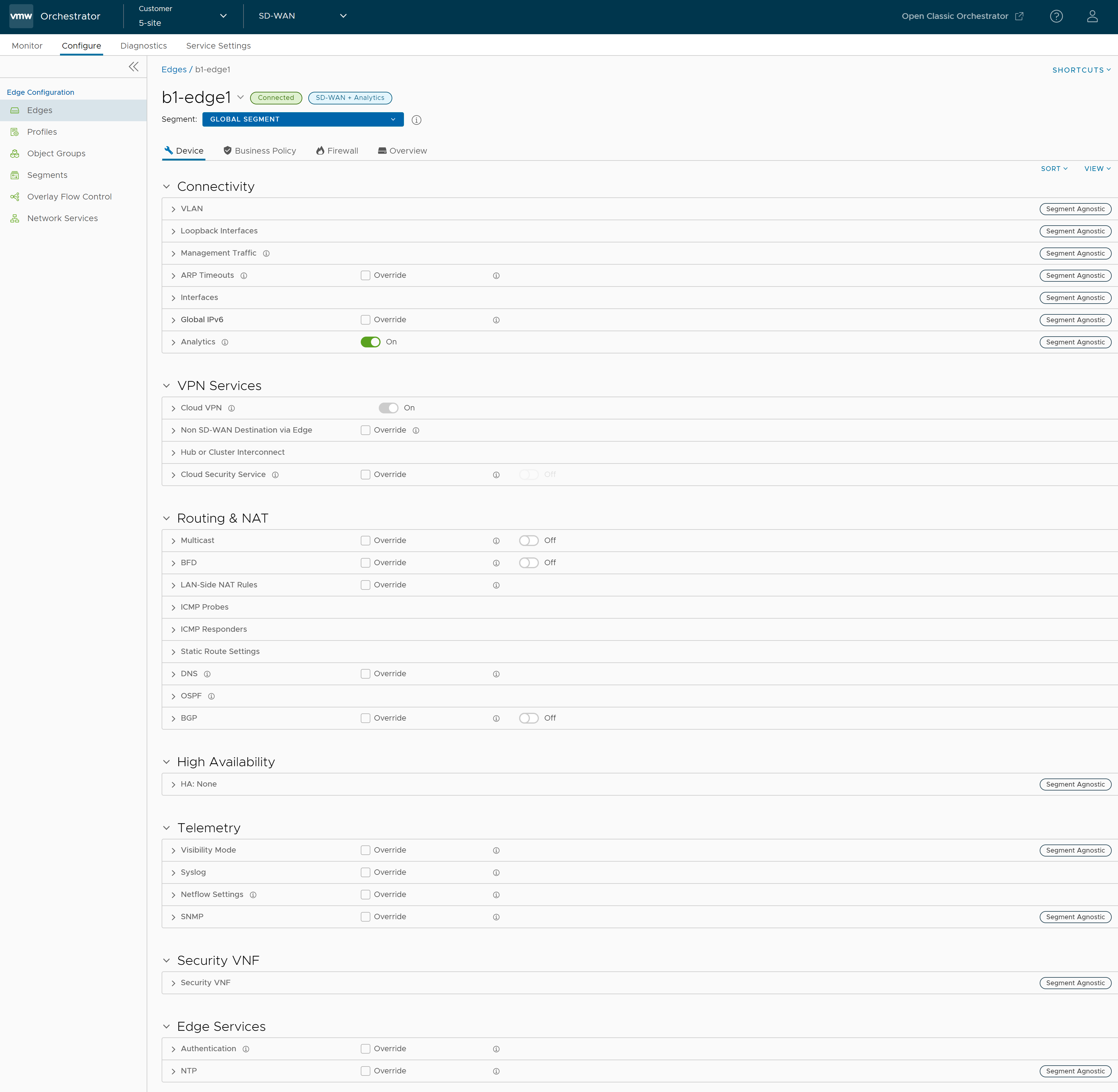
- 在页面左侧的查看 (View) 下拉菜单中,用户可以选择视图选项。可用的选项是全部展开 (Expand All) 和全部折叠 (Collapse All)。默认情况下,将折叠这些设置。
- 在页面左侧的排序 (Sort) 下拉菜单中,用户可以选择以下排序选项:按类别排序 (Sort by category) 和按分段感知排序 (Sort by segment aware)。您可以查看按类别或分段感知排序的配置设置。默认情况下,设置将按类别排序。如果选择按分段排序,设置将分组为“分段感知”(Segment Aware) 和“与分段无关”(Segment Agnostic)。
- 对于某些设置,配置是从关联的配置文件中继承的。要编辑 Edge 继承的配置,请选中覆盖 (Override) 复选框。
- 在修改所需设置后,单击保存更改 (Save Changes)。
注: 在 设备 (Device) 页面上,每当对选定 Edge 进行配置更改时,屏幕左下角都会显示一个页脚通知。您可以单击该通知以查看最近的配置更改。
- 单击快捷方式 (Shortcuts) 选项以执行以下活动:
- 监控 (Monitor) - 导航到选定 Edge 的“监控”(Monitoring) 选项卡。请参阅监控 Edge。
- 查看事件 (View Events) - 显示与选定 Edge 相关的事件。
- 远程诊断 (Remote Diagnostics) - 允许对选定 Edge 运行远程诊断测试。请参阅运行远程诊断。
- 生成诊断包 (Generate Diagnostic Bundle) - 允许为选定 Edge 生成诊断包。请参阅Edge 的诊断包。
- 远程操作 (Remote Actions) - 允许对选定 Edge 执行远程操作。请参阅远程操作。
- 查看配置文件 (View Profile) - 导航到与选定 Edge 关联的配置文件页面。
- 查看网关 (View Gateways) - 显示连接到选定 Edge 的网关。
有关各种 Edge 配置设置的更多详细信息,请参阅配置 Edge 覆盖。